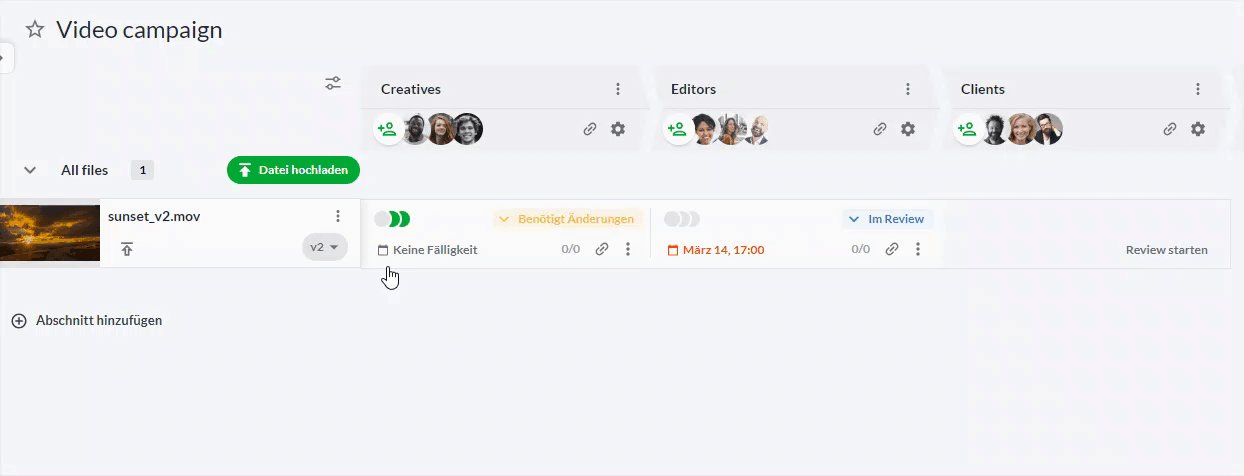Einer der aufwändigsten Arbeitsschritte im traditionellen Review-Prozess ist die Gegenüberstellung einer neuen Version mit früherem Feedback. Reviewer müssen die letzte Version ausfindig machen und alte E-Mail-Threads durchforsten, um zu prüfen, was vereinbart wurde - und verschwenden so wertvolle Zeit für alle Beteiligten.
Mit der Vergleichsfunktion von Filestage kannst du diese Probleme lösen, indem du zwei beliebige Versionen nebeneinander angezeigt bekommst, einschließlich aller Kommentare. Auf diese Weise können Mitarbeiter und Reviewer in wenigen Augenblicken überprüfen, wer was zu welcher Version gesagt hat.
Um Versionen zu vergleichen, öffne eine Datei mit mehr als einer Version in Filestage und klicke dann auf „Vergleichen“ am linken Rand des Viewers.
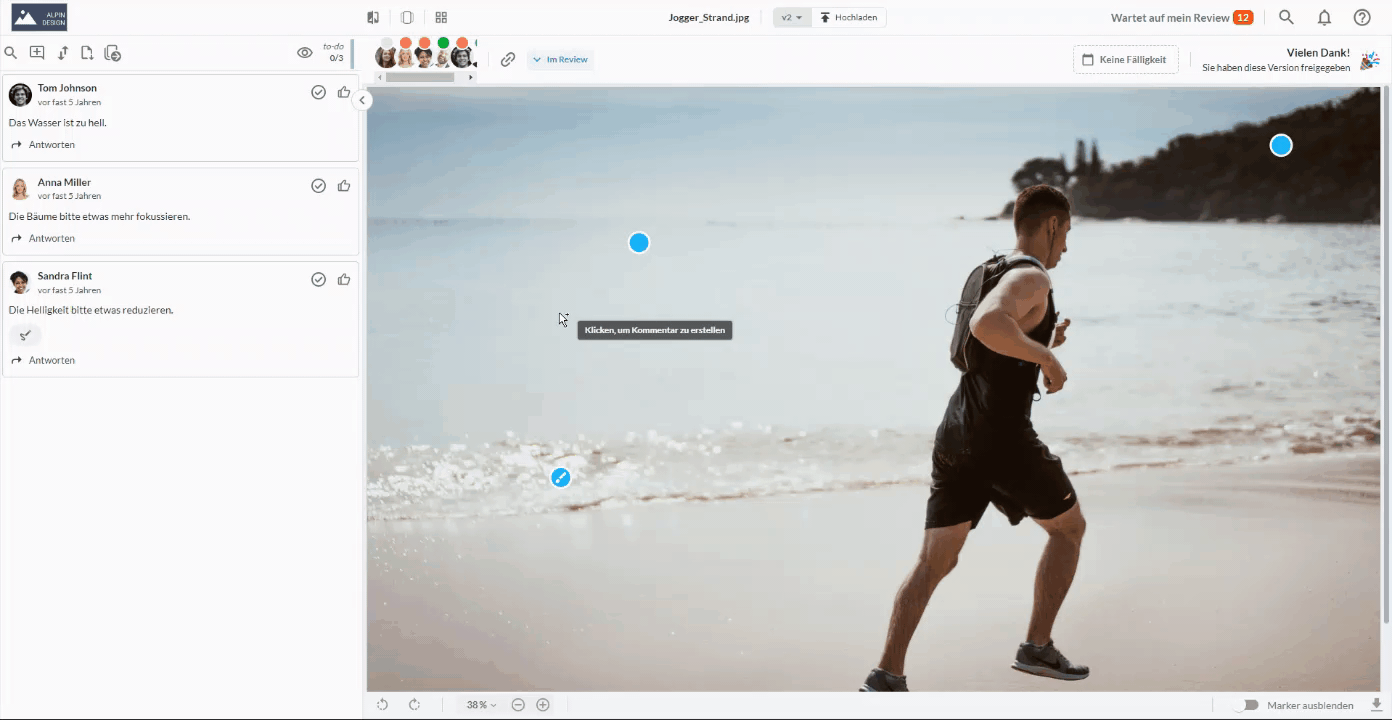
Jetzt siehst du die beiden letzten Versionen nebeneinander, einschließlich aller Kommentare. Und wenn du verschiedene Versionen vergleichen willst, benutze die Dropdown-Menüs am oberen Rand des Bildschirms.
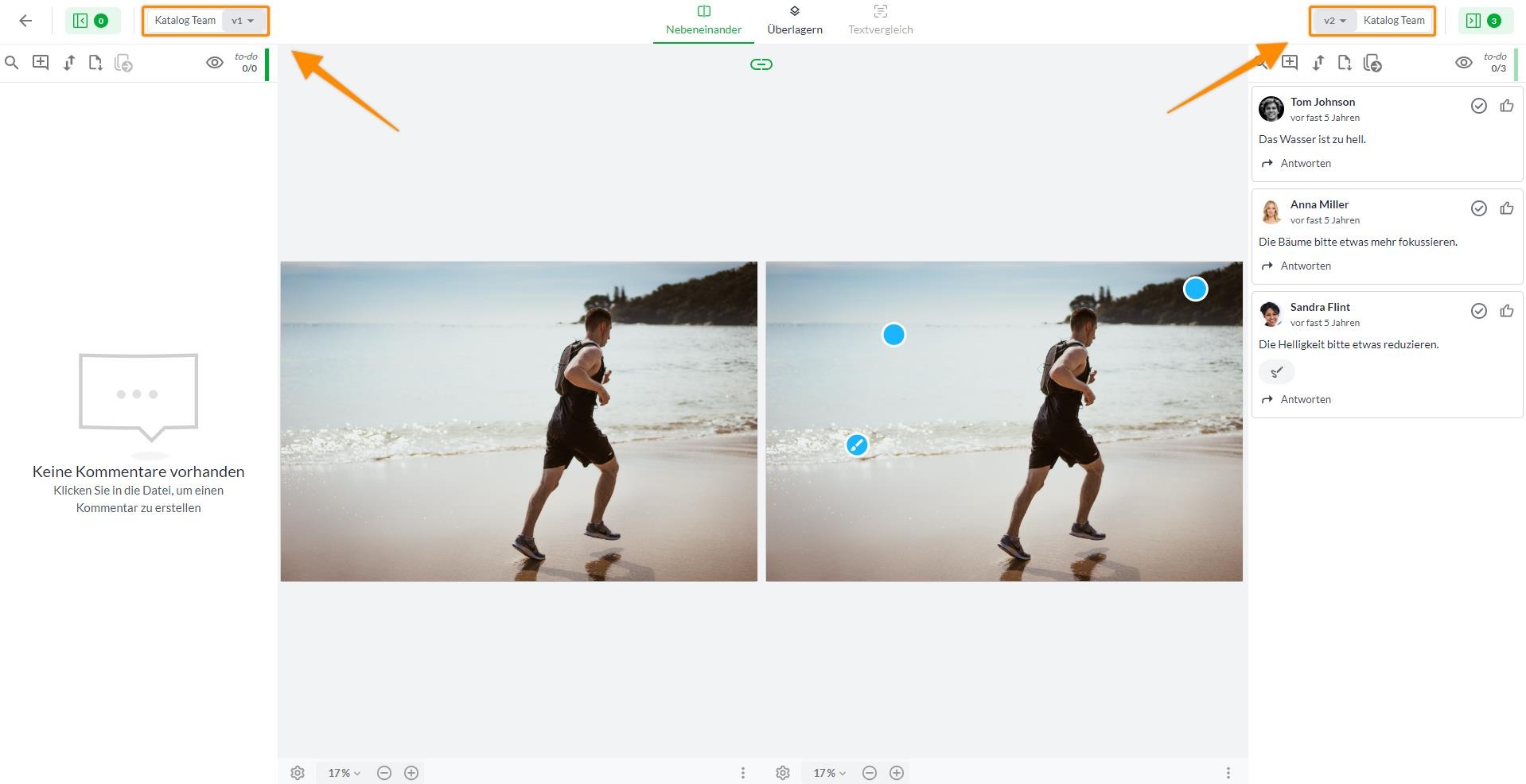
 Tipp: Die Kommentar-Seitenleiste in Filestage dient auch als To-Do-Liste für Mitwirkende. Dies kann für Kreative, die sie als To-Do-Liste verwenden, während sie an der nächsten Version arbeiten, oder auch Manager hilfreich sein, um zu überprüfen, ob das Feedback aller Beteiligten berücksichtigt wurde.
Tipp: Die Kommentar-Seitenleiste in Filestage dient auch als To-Do-Liste für Mitwirkende. Dies kann für Kreative, die sie als To-Do-Liste verwenden, während sie an der nächsten Version arbeiten, oder auch Manager hilfreich sein, um zu überprüfen, ob das Feedback aller Beteiligten berücksichtigt wurde.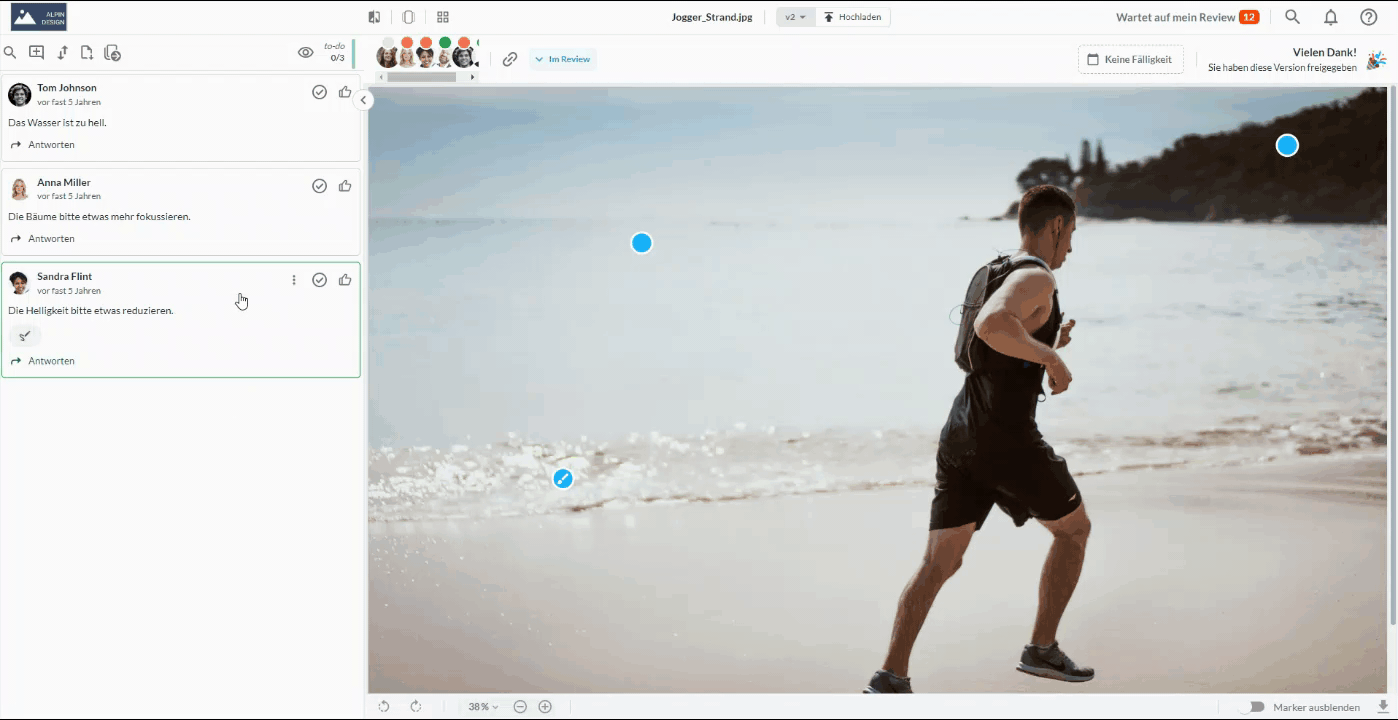
Wenn du Versionen vergleichst, klicke auf „Überlagern“ am oberen Rand des Bildschirms. Dadurch werden beide Versionen übereinander gelegt. Dann kannst du mit einem einfachen Schieberegler von der einen zur anderen überblenden, so dass sich selbst die kleinsten Änderungen in deinen Dateien leicht erkennen lassen.
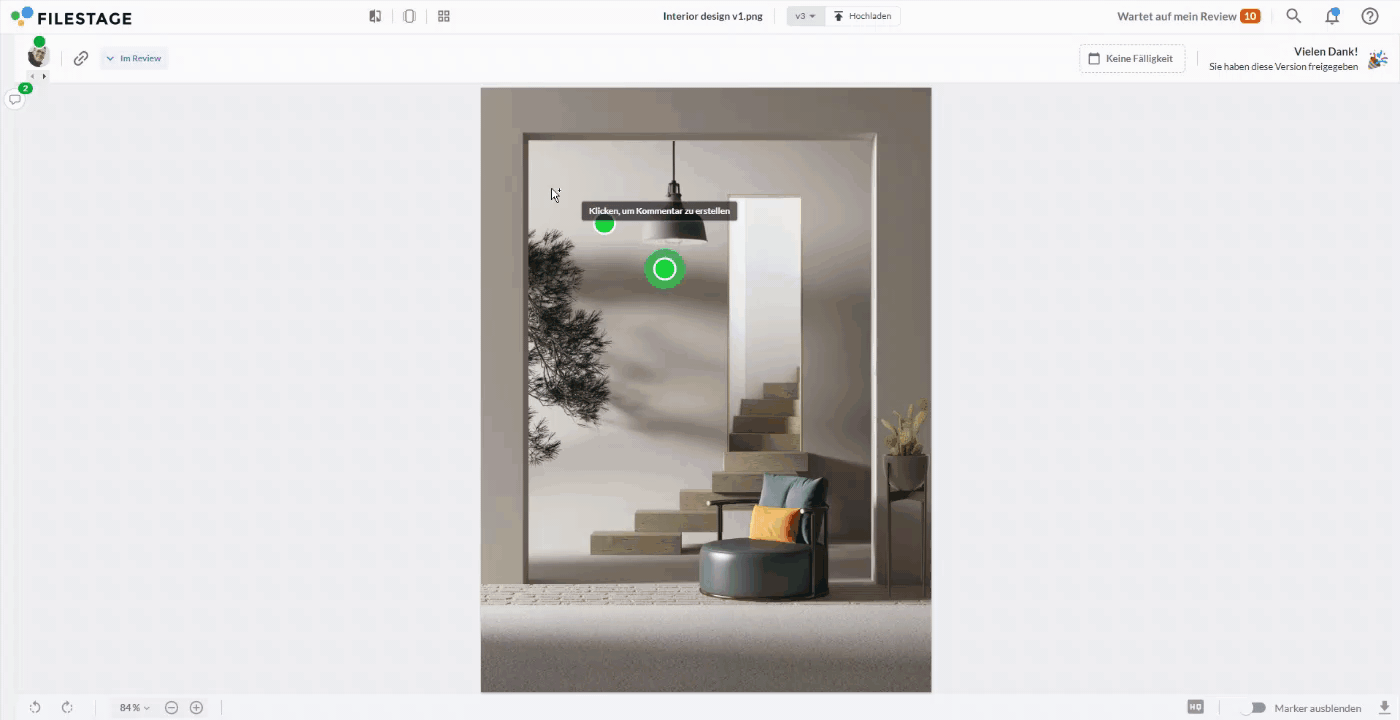
Wenn du zwei Versionen eines Dokuments oder einer PDF-Datei vergleichen möchtest, klicke auf der oberen Leiste des Bildschirms auf „Text vergleichen“.
Dadurch wird alles, was in der neuesten Version hinzugefügt wurde, grün und alles, was aus der vorherigen Version entfernt wurde, rot markiert.
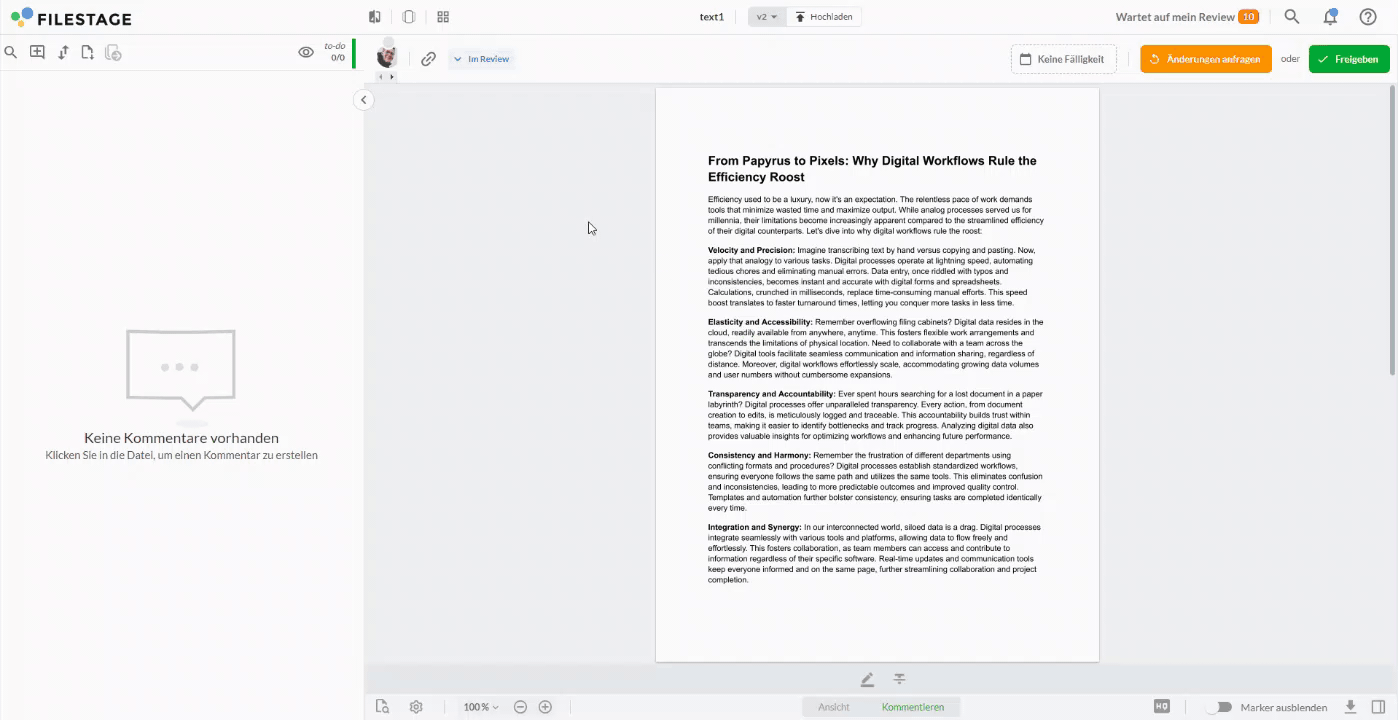
So hilft der automatische Textvergleich Reviewern, schneller Feedback zu geben:
Fokus auf Änderungen und Überspringen von Inhalten, die bereits genehmigt wurden
Schnelles Überprüfen, ob etwas entfernt wurde, was nicht hätte entfernt werden sollen
das Ersparen von Zeit nicht wiederholt Dokumente durchlesen zu müssen
Wenn die Einhaltung von Vorschriften und die Durchführung von Audits für dein Unternehmen wichtig sind, dann ist die Überprüfung früherer Versionen und Review-Runden unerlässlich .
In Filestage sind vorherige Versionen einer Datei ganz einfach abrufbar, indem du in deinem Projekt-Dashboard auf die Versionsnummer klickst.
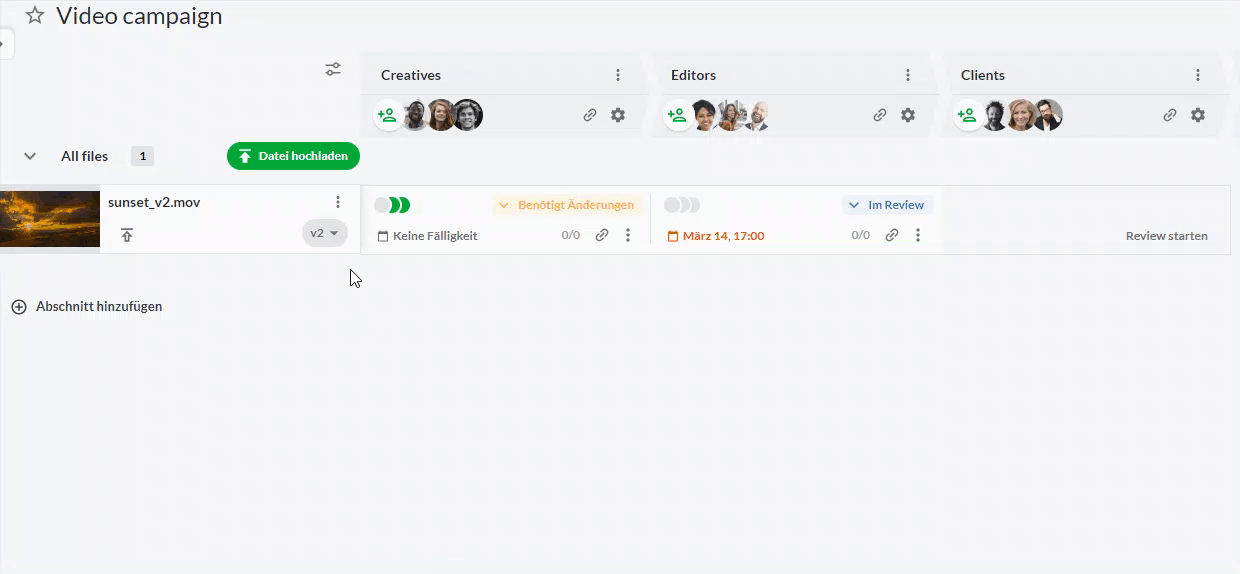
So siehst du sofort:
Wer die einzelnen Versionen genehmigt oder Änderungen beantragt hat
Wie viele Kommentare hinzugefügt wurden und was diskutiert wurde
Welche Versionen in jeder Reviewergruppe freigegeben wurden
 Tipp: Mit einem Klick auf den Statusindikator einer beliebigen Version kannst du sehen, wann die Review-Entscheidungen eingereicht wurden.
Tipp: Mit einem Klick auf den Statusindikator einer beliebigen Version kannst du sehen, wann die Review-Entscheidungen eingereicht wurden.Mit Filestage kannst du jederzeit auf deine alten Projekte zurückgreifen - selbst wenn sie archiviert wurden. Doch in regulierten Branchen wie dem Finanz- oder Rechtswesen muss möglicherweise auch ein Prüfpfad in eigenen Systemen angelegt werden.
Hier sind zwei Möglichkeiten, wie Filestage dabei hilft:
Review-Berichte - Lade eine PDF-Datei herunter, die alle Kommentare und Review-Entscheidungen für eine bestimmte Version in einer bestimmten Reviewergruppe enthält, einschließlich Zeitstempel.
Vollständige Dateiberichte - Lade eine PDF-Datei herunter, die alle Kommentare und Review-Entscheidungen für jede Version in all deinen Reviewergruppen enthält, einschließlich Zeitstempel.
Um das Menü „Dateibericht“ aufzurufen, klicke auf die drei Punkte in der unteren rechten Ecke deiner Datei oder deines Reviews.